Korjaa Microsoft Teams: Anteeksi, emme voineet yhdistää sinua

Näetkö usein virheen "Anteeksi, emme voineet yhdistää sinua" MS Teamsissa? Kokeile näitä vianetsintävinkkejä päästäksesi eroon tästä ongelmasta heti!
Discordissa voit erottaa tekstin ja tehdä siitä erottuvan koodilohkojen avulla. Koodilohkot muuttavat vaikutuksen alaisen tekstin taustaa, mutta jättävät oletusarvoisesti tekstin yleisen muotoilun yksin.
Koodilohko merkitään käyttämällä backtick-merkkiä "`", jolloin yhtä backtick-merkkiä kummallakin puolella käytetään yksirivisissä koodilohkoissa ja kolmea backtick-merkkiä molemmilla puolilla monirivisille koodilohkoille. Kuten nimestä voi päätellä, moniriviset koodilohkot voivat sisältää useita koodirivejä. Yksiriviset koodilohkot eivät voi sisältää useita rivejä, vaikka ne voivat kaatua useille riveille, jos teksti on liian pitkä näytettäväksi yhdellä rivillä.
Vihje: Yksi asia, jonka saatat huomata käyttäessäsi monirivistä koodilohkoa, on se, että jos osoitin on koodilohkon sisällä, kun painat enteriä, uusi rivi lisätään viestin lähetyksen sijaan. Tämä pätee myös, jos et ole vielä sulkenut koodilohkoa. Moniriviset koodilohkot ovat ainoa tyylityyppi, joka vaikuttaa viestilaatikon tekstiin ilman, että sulkevan syntaksin on oltava jo olemassa.
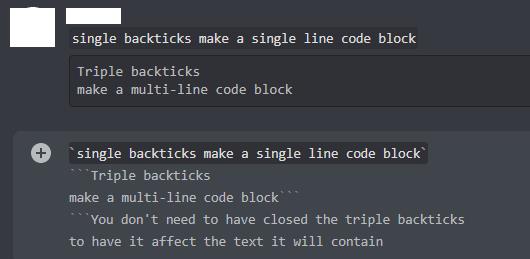
Yksiriviset koodilohkot käyttävät yhtä takamerkkiä kummallakin puolella, kun taas moniriviset koodilohkot käyttävät kolmea takamerkkiä.
Kaikki koodilohkoon sisältyvät korostustyylit tulostetaan kirjaimellisesti sen sijaan, että niitä tulkittaisiin. Esimerkiksi kursiivointiin käytetty tähtipari olisi näkyvissä, eikä se käyttäisi kursivointia. Jotta voit käyttää tyylitehosteita, sinun on asetettava tyylisyntaksi koodilohkon ulkopuolelle.
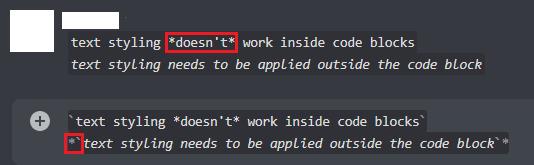
Tekstin muotoilutehosteita on käytettävä koodilohkon ulkopuolella, jotta sitä voidaan soveltaa, muuten syntaksi tulostetaan kirjaimellisesti.
Voit myös soveltaa värimuotoilua moniriviseen koodilohkoon määrittämällä ohjelmointikielen alussa, heti avaavan kolminkertaisen backticksin jälkeen. Värit ja näiden värien syntaksi vaihtelevat kielittäin. Vain tiettyjä kieliä tuetaan, mutta valitettavasti Discord ei julkaise luetteloa tuetuista kielistä ja niihin liittyvästä värien syntaksista. Luettelo tunnetuista kielistä ja esimerkkejä niiden tarjoamista väreistä löytyy täältä .
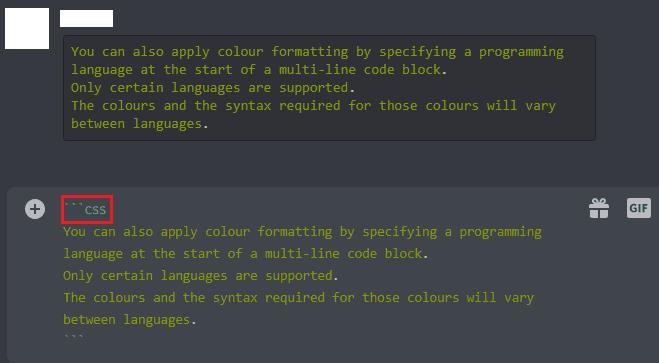
Voit soveltaa ohjelmointikielipohjaista väritystä määrittämällä tuetut kielet heti avaavan kolminkertaisen backticksin jälkeen.
Näetkö usein virheen "Anteeksi, emme voineet yhdistää sinua" MS Teamsissa? Kokeile näitä vianetsintävinkkejä päästäksesi eroon tästä ongelmasta heti!
Tarvitsetko toistuvien kokousten aikataulutusta MS Teamsissa samoille tiimin jäsenille? Opi, kuinka perustaa toistuva kokous Teamsissa.
Onko sinulla RAR-tiedostoja, jotka haluat muuntaa ZIP-tiedostoiksi? Opi, kuinka RAR-tiedosto muutetaan ZIP-muotoon.
Opi, kuinka korjata OneDrive-virhekoodi 0x8004de88, jotta pilvitallennuksesi toimisi jälleen.
Microsoft Teams ei tällä hetkellä tue kokousten ja puheluiden lähettämistä televisioon suoraan. Mutta voit käyttää näyttöpeilausohjelmaa.
Spotify voi olla ärsyttävä, jos se avautuu automaattisesti aina, kun käynnistät tietokoneesi. Poista automaattinen käynnistys seuraamalla näitä ohjeita.
Mietitkö, miten ChatGPT voidaan integroida Microsoft Wordiin? Tämä opas näyttää sinulle tarkalleen, miten se tehdään ChatGPT for Word -lisäosan avulla kolmessa helpossa vaiheessa.
Tällä hetkellä Microsoft Teams Live Events -tilanteissa anonyymiä kysymistä ei voi poistaa käytöstä. Rekisteröityneet käyttäjät voivat jopa lähettää anonyymejä kysymyksiä.
Tässä oppaassa näytämme, kuinka voit vaihtaa oletusarvoisen zoom-asetuksen Adobe Readerissa.
Ristik viittaukset voivat tehdä asiakirjastasi paljon käyttäjäystävällisemmän, järjestelmällisemmän ja saavutettavamman. Tämä opas opettaa sinulle, kuinka luoda ristik viittauksia Wordissä.







